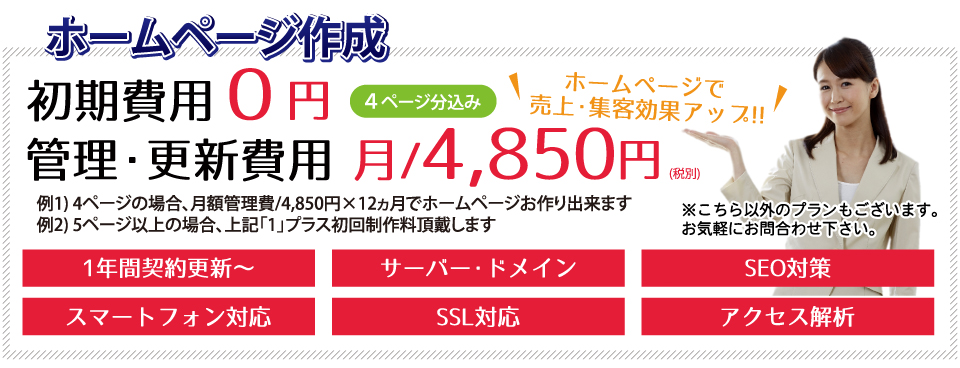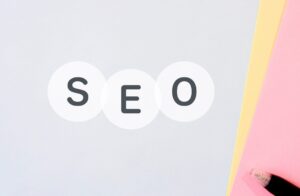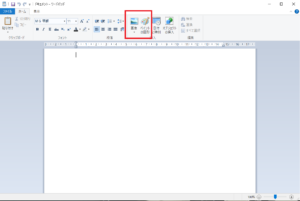Windows10のワードパッドの文字入力やサイズ、配色、段落設定などやり方を教えてください。
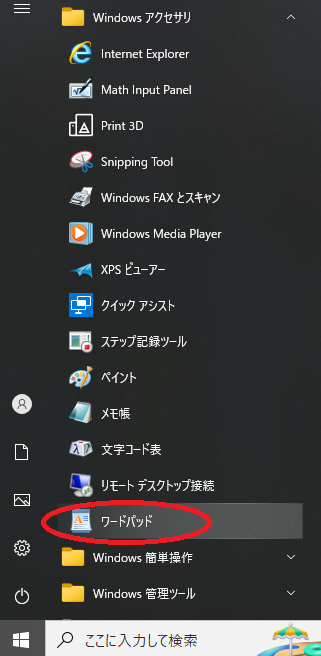
Windows10のワードパッドは、簡単な文書作成に適しています。以下は、基本的な使い方の手順です。
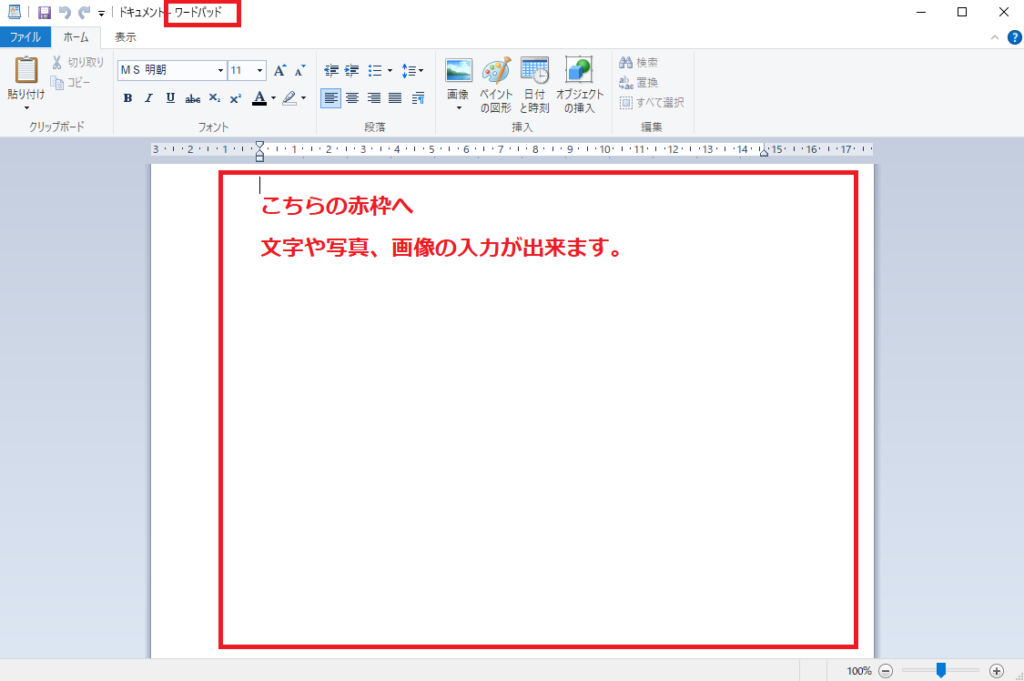
- ファイルを開く
Windows10のスタートボタンをクリックし、ワードパッドを選択して開きます。また、既存文書を開く場合は、ワードパッドアイコンを右クリックして開きます。 - 文書を作成する
新しい文書を作成する場合、空白のワードパッドウィンドウが開きます。ここでテキストを入力することができます。 - 文字の設定
文字のサイズ、種類、色などを設定するには、メニュータブから「ホーム」を選択し、フォントグループで必要な変更を行います。 - 段落の設定
段落の設定を変更する場合は、「ホーム」タブから「段落の設定」ボタンをクリックします。そこから、テキストのインデントや行間、テキスト配色などを設定できます。 - 保存
文書を保存するには、「ファイル」タブを選択し、「名前を付けて保存」を選択します。ファイル名と保存する場所を指定して、「保存」をクリックします。
以上が、Windows10のワードパッドの基本的な使い方になります。
広島のホームページ作成・WEB制作・SEO対策
バリューネット